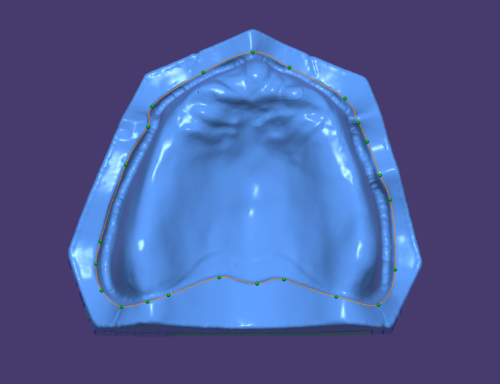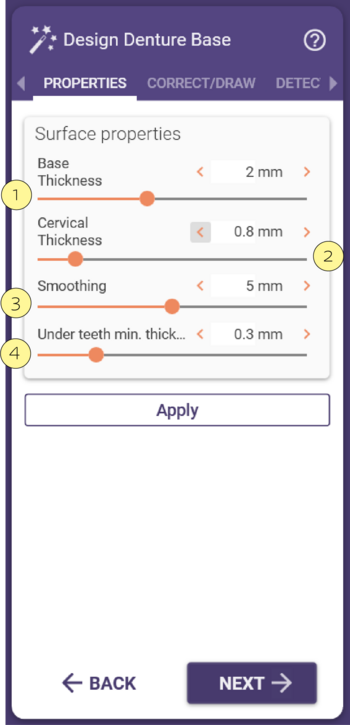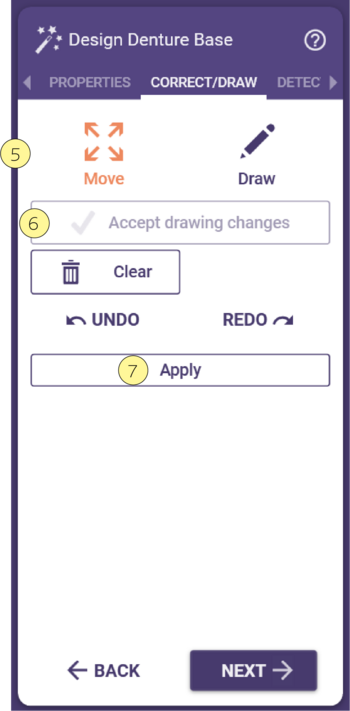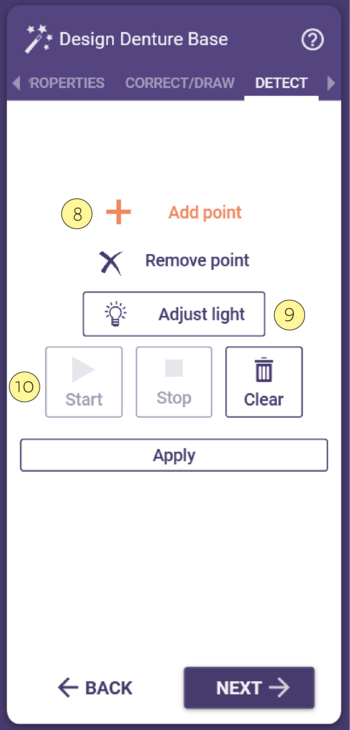| このページはAIによって翻訳されているため、若干の不正確さが含まれている可能性があります。正確な使用情報については、元の英語版をご参照いただくか、販売代理店にお問い合わせください。 |
義歯床のデザイン
タブ「プロパティ」の下で、最初に読み込まれた義歯床にさまざまな影響を与えることができます。
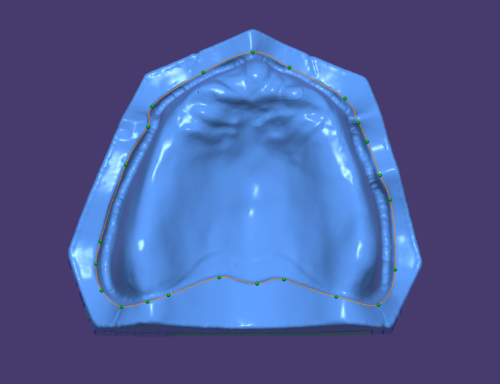
|
フィールド「表面プロパティ」では、スライドコントロール ベースの厚さ [1] を使用して、最も薄い部分の最小厚さを定義できます。
スライドコントロール 歯肉縁 [2] は、乳頭形状の厚さに影響します。
スライドコントロール 平滑化 [3] 値を使用して、義歯床の表面をどの程度滑らかにするかを設定できます。
「歯の下の最小厚さ」[4] は、歯の下の義歯床に考慮される最小厚さを指します。これは通常、全体的な最小厚さ要件よりもはるかに低く設定されます。歯の歯肉縁がこの厚さを維持するには低すぎる場合、ソフトウェアは歯の周囲に追加の歯肉材料を追加しようとします。
|
|
「修正/描画」タブでは、口腔前庭のヒダの縁にポイントを配置することで、生成される義歯床の輪郭を定義できます。
ポイントを追加または移動するには、描画 または 移動[5] を使用します。
すべてのポイントが配置されたら、左マウスキーをダブルクリックするか、ボタン 描画の変更を確定 [6] をクリックして確認します。
ボタン 適用 [7] をクリックすると、義歯床が生成されます。
|
|
「検出」機能を使用すると、ソフトウェアが義歯床の縁を自動的に検出できます。粘膜頬ヒダの位置にできるだけ離れた4つのポイントを配置します。4つのポイントが配置されると、縁のラインの生成が自動的に開始されます。無歯顎の上顎または下顎の個別の形態のため、縁の手動調整が必要になる場合があります。この場合、「修正/描画」に切り替えて調整を行います。
ポイントを追加または削除するには、対応するボタン [8] を使用します。
「ライトを調整」[9] ボタンを使用すると、光源の方向を変更できます。
ポイントを追加した後、「開始」[10] をクリックして縁のラインを計算します。
|